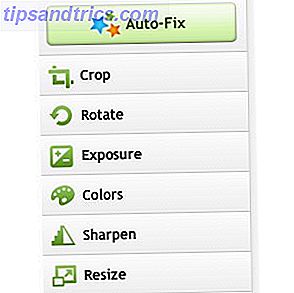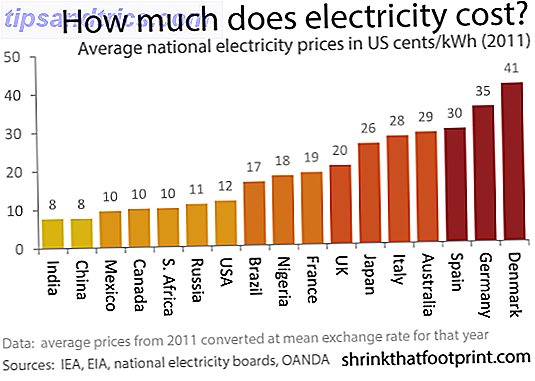Google ist zum Synonym für die Suche geworden, daher ist es großartig zu wissen, dass diese Funktion in ihren Produkten und Dienstleistungen nicht vernachlässigt wurde.
Wir haben immer Google Fotos geehrt Get Free Unbegrenzt Photo Storage & More mit Google Fotos Get Free Unbegrenzte Photo Storage & More mit Google Fotos Wenn Sie nicht diese versteckten Google Fotos-Funktionen verwenden, verpassen Sie wirklich. (Tipp: Es gibt kostenlose und unbegrenzte Fotospeicherung!) Lesen Sie mehr für seine brillante Funktionen Wie Google Fotos mit diesen Tipps für Sie arbeiten Wie Google Fotos mit diesen Tipps für Sie arbeiten Google Fotos könnte die lang erwartete Lösung zu verwalten alle deine Fotos Aber ist es das Beste unter allen Online-Foto-Sharing-Sites? Lesen Sie mehr, einschließlich einiger, die Sie wahrscheinlich übersehen 12 Erstaunliche Google Fotos-Funktionen, die Sie nicht über 12 erstaunliche Google Fotos-Funktionen, die Sie nicht über Google wissen wussten Photos ist ein bekannter Service, aber es enthält viele kleine Tricks. Hier sind 12 großartige Funktionen von Fotos, die Sie vielleicht verpasst haben. Lesen Sie mehr, aber ein weniger bekanntes Merkmal ist, dass seine Suchwerkzeuge leistungsstarke Algorithmen haben, die auf Augenhöhe mit der Suchmaschine von Google sind. Diese Tools funktionieren wie ein Charme, unabhängig davon, ob Sie Google Fotos auf Ihrem PC, über seine Website oder verwenden sein jeweiliges
Diese Tools funktionieren wie ein Zauber, unabhängig davon, ob Sie Google Fotos auf Ihrem PC, über seine Website oder die entsprechenden Android- und iOS-Apps verwenden. Wir erklären Ihnen, wie Sie innerhalb von Sekunden ein Foto oder Video in Ihrem Konto finden können.
Hinweis: Wir verwenden die Google Fotos-Website für diesen Artikel, die Tipps funktionieren jedoch auch auf anderen Plattformen. Alle Suchergebnisse zeigen oben relevante Alben und alle ihre individuellen Fotos unten, wobei die neuesten zuerst erscheinen. Wenn neben einem Datum ein Dropdown-Menü angezeigt wird, klicken Sie darauf, um alle zu diesem Datum aufgenommenen Fotos anzuzeigen.
1. Suche nach Name
Dies ist wahrscheinlich der einzige Tipp, der etwas Arbeit von Ihrer Seite benötigt. Klicken Sie oben in die Suchleiste und wählen Sie dann eines der Gesichter aus, die Google von Personen in Ihren Fotos erkennt. Als nächstes klicken Sie auf das Wer ist das? Link neben dem Foto.

Wenn Sie den Namen dieser Person eingeben, wird eine Liste mit Vorschlägen für automatische Vorschläge angezeigt, wenn Sie diese Person als Kontakt auf Ihrem Telefon gespeichert haben. Geben Sie ihren Namen ein oder klicken Sie, um die richtige Option auszuwählen. In Zukunft können Sie alle ihre Fotos sehen, indem Sie einfach nach Namen suchen.
Wiederholen Sie dies, um alle Personen (oder beliebig viele) hinzuzufügen, die in Ihren Fotos angezeigt werden. Dadurch wird die Suche nach Fotos von Freunden und Verwandten zum Kinderspiel.
2. Suche nach Ort
Vorausgesetzt, die Kamera Ihres Handys verfügt über die Geo-Tagging-Funktion Geotagging Photos: Was ist es und warum sollten Sie sofort beginnen Geotagging Fotos: Was ist es und warum sollten Sie sofort beginnen Geotagging ist einfach und es gibt viele Gründe, warum Sie beginnen möchten es tun. Hier finden Sie alles, was Sie wissen müssen, einschließlich des Hinzufügens und Entfernens eigener Geotags. Mit Read More können Sie nach bestimmten Orten suchen, um alle dort aufgenommenen Fotos zu sehen. Eine brillante, aber übersehene Funktion ist, dass Sie bei der Suche nach Orten klein oder groß werden können.

Wenn Sie beispielsweise in meiner Suchleiste London eingeben, werden 10 Autosuggest-Optionen angezeigt, die alle Orte in London auflisten, an denen ich Fotos gemacht habe. Auch die Suche nach Albufeira zeigte mir nur all die Fotos, die ich in der malerischen portugiesischen Küstenstadt gemacht habe.
3. Suche nach Zeit
Es gibt verschiedene Möglichkeiten, nach Fotos zu suchen, wenn sie aufgenommen wurden. Sie können ein bestimmtes Datum (z. B. 22. August 2015 ), eine ungefähre Uhrzeit ( August 2015 ) oder sogar ein bestimmtes Jahr eingeben, um alle zu diesem Zeitpunkt aufgenommenen Fotos zu sehen. Sie würden erwarten, dass Google dies angesichts seiner bereits großen Palette von Tools tun wird.
Was mich jedoch überrascht hat, sind die kontextabhängigen zeitbezogenen Suchwerkzeuge. Wenn Sie beispielsweise nach den Begriffen Letzte Woche, Letztes Jahr und Letzter April suchen, werden alle relevanten Suchergebnisse angezeigt.

Sie können sogar nach anderen zeitbezogenen Attributen suchen, einschließlich Abend, Morgen, Sommer und Winter . Unter den anderen zeitspezifischen Ergebnissen neigt Google dazu, diese (Tageszeit-) Kategorie meistens falsch zu bekommen. Zum Beispiel kann der Dienst helle Innenfotos wie die während des Tages gemachten verwechseln. Das heißt, es ist ein ehrlicher und verzeihlicher Fehler.
4. Suche nach Dateityp
Wir haben über Werkzeuge geschrieben, um Ihre eigenen Panorama-Fotos zu erstellen. 6 Kostenlose Tools, um atemberaubende Panorama-Fotos zu erstellen 6 Kostenlose Tools, um atemberaubende Panorama-Fotos zu erstellen Der Sommer ist die beste Zeit, um draußen zu gehen und Ihre fotografischen Fähigkeiten zu üben. Wenn Sie an einem Tag mit gutem Wetter an einem kühlen Aussichtspunkt sind, könnten Sie sogar ein paar Panoramaaufnahmen machen. Weiterlesen . Aber ich liebe die Tatsache, dass ich einfach mehrere benachbarte Fotos einer schönen Szene von meinem Handy aus aufnehmen kann. Google Fotos fügt die angrenzenden Fotos automatisch in ein Panorama ein und gibt mir die Möglichkeit, sie zu speichern. Es erstellt auch GIFs GIFs, die Sprache des Webs: Ihre Geschichte, Kultur und Zukunft GIFs, die Sprache des Webs: Ihre Geschichte, Kultur und Zukunft Lesen Sie mehr automatisch, wenn ich mehrere Fotos auf einmal.

Mit den wahnsinnig leistungsstarken Suchtools von Google Fotos kann ich nach in meinem Konto gespeicherten Panoramen, GIFs und Videos suchen. Sie können auch nach anderen Dateitypen suchen, z. B. nach Filmen, Videos, Screenshots, Animationen, 360-Grad-Fotos oder Selfies.
Auch hier werden Fotos, die aus der Nähe aufgenommen wurden, als Selfies gewertet, aber mit der Qualität der Kamera, die in den letzten Jahren so stark zugenommen hat, kann man das nicht gegen Google behaupten.
5. Suche nach Ereignis
Unter all den Suchen, die ich durchgeführt habe, hat mich diese Kategorie am meisten überrascht. Sie können nach Ereignissen suchen, von denen Sie Fotos gemacht haben. Suchen nach Picknick, Geburtstag oder Hochzeit zeigte gute Ergebnisse. Das gleiche galt für Sportveranstaltungen wie Fußball, Basketball oder Tennis .

Auch dies waren nicht immer 100 Prozent genau. Zum Beispiel erschien jedes Foto mit einem Kuchen in den Geburtstags-Suchergebnissen. In ähnlicher Weise erschienen alle Fotos, die in den Picknick-Suchergebnissen von einem Park aufgenommen wurden.
Aber es ist einfach, mit diesen Suchergebnissen Frieden zu schließen, weil Sie oft das finden werden, wonach Sie suchen.
6. Suche nach Objekten, Elementen und Dingen
Sie können sogar nach Fotos suchen, die auf bestimmten Objekten, Objekten, Tieren oder Dingen basieren, die auf dem Foto angezeigt werden. Suchen Sie beispielsweise nach Wasser, Himmel, Kuchen, Blumen, Bäumen, Tieren, Vögeln oder Denkmälern . Jeder von diesen ergab genaue Ergebnisse, wenn auch mit wenigen, verzeihlichen False Positives.

Manchmal mache ich Fotos von Rechnungen und Quittungen, die ich mir merken muss. Obwohl Google diese Begriffe nicht zu erkennen scheint, zeigt eine umfassendere Suche nach Papier alle Fotos an, die auf Papier geschriebene Dinge enthalten, einschließlich Rechnungen, Quittungen und sogar Poster an Wänden.
7. Gescannte Fotos durchsuchen
Google hat kürzlich eine neue kostenlose App namens PhotoScan mit dem Ziel veröffentlicht, dass Sie alle Ihre alten Fotos digitalisieren können Wie Sie gedruckte Fotos auf Ihr Telefon mit minimalem Qualitätsverlust scannen So können Sie gedruckte Fotos mit minimalem Qualitätsverlust auf Ihr Telefon scannen Es ist einfach genug, um eine Digitalfoto und drucken Sie es aus, aber die umgekehrte Richtung ist nicht so einfach - es sei denn, Sie verwenden diese App, die alles für Sie erledigt. Weiterlesen . Wenn Sie die App installiert haben, können Sie darauf zugreifen, indem Sie oben links in Google Fotos auf die drei Zeilen klicken und dann auf "Fotos scannen" klicken. Suchen Sie einfach nach Scans, wenn Sie alle digitalisierten Fotos sehen möchten.
8. Kombinieren von Werten
Dieser Tipp ist wahrscheinlich einer der besten, wenn es funktioniert. Es umfasst die Kombination von zwei oben genannten Werten, um einen spezifischeren Suchbegriff zu erstellen. So zeigt beispielsweise die Eingabe von Panorama-Morgen alle Panoramafotos, die ich mit Tageslicht aufgenommen habe. Das Bild unten zeigt ein anderes Ergebnis in Aktion.

Ebenso kann ich nach Becky Juli suchen, um alle Fotos von meinem Freund Becky im Juli zu sehen. Die Suche nach Mark Scotland 2015 zeigt Ergebnisse von meinem Freund Mark, die in Schottland auf unserer Wanderung im Jahr 2015 aufgenommen wurden. Sie bekommen den Drift.
Wie sonst verwenden Sie Google Fotos?
Die Suchergebnisse von Google Fotos nutzen effektiv die schiere Kraft fortschrittlicher Algorithmen. Es gleicht seine kleinen Fehler aus, indem es die richtigen Suchbegriffe anzeigt, selbst wenn Sie den gelegentlichen Tippfehler machen. Dies ist auf einem mobilen Gerät von unschätzbarem Wert, wenn Sie einfach schnell etwas finden möchten.
Ich habe mehr als 5.000 Fotos in Google Fotos gespeichert und ich habe bereits darüber geschrieben, warum es mein perfekter Urlaubsbegleiter ist. Wie man Google Fotos als perfekten Ferienbegleiter nutzt Wie man Google Fotos als perfekten Urlaubsbegleiter nutzt Urlaub ist eine unvergessliche Zeit Sie erfassen Erinnerungen, die Sie für immer schätzen möchten. Mit Google Fotos können Sie sicherstellen, dass Ihre Lieblingsmomente für eine lange Zeit gespeichert werden. Zu wissen, dass ich in wenigen Sekunden ein Foto finden kann, ist ein Beweis dafür, dass Google-Suchwerkzeuge weit über die Suchmaschine hinausgehen.
Was ist dein bevorzugter Google Fotos-Suchtipp? Lassen Sie uns wissen, indem Sie Ihre Kommentare unten eingeben.